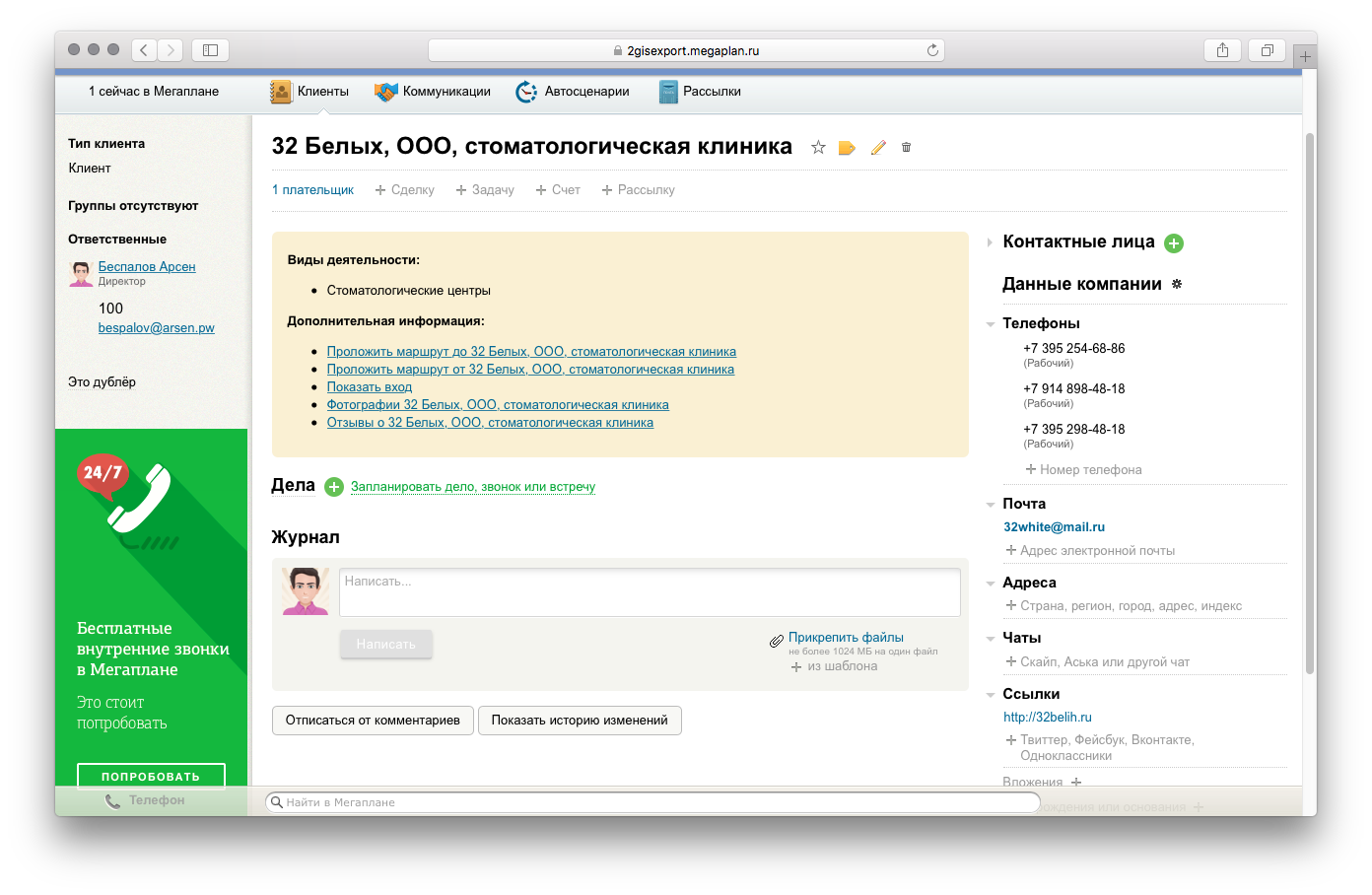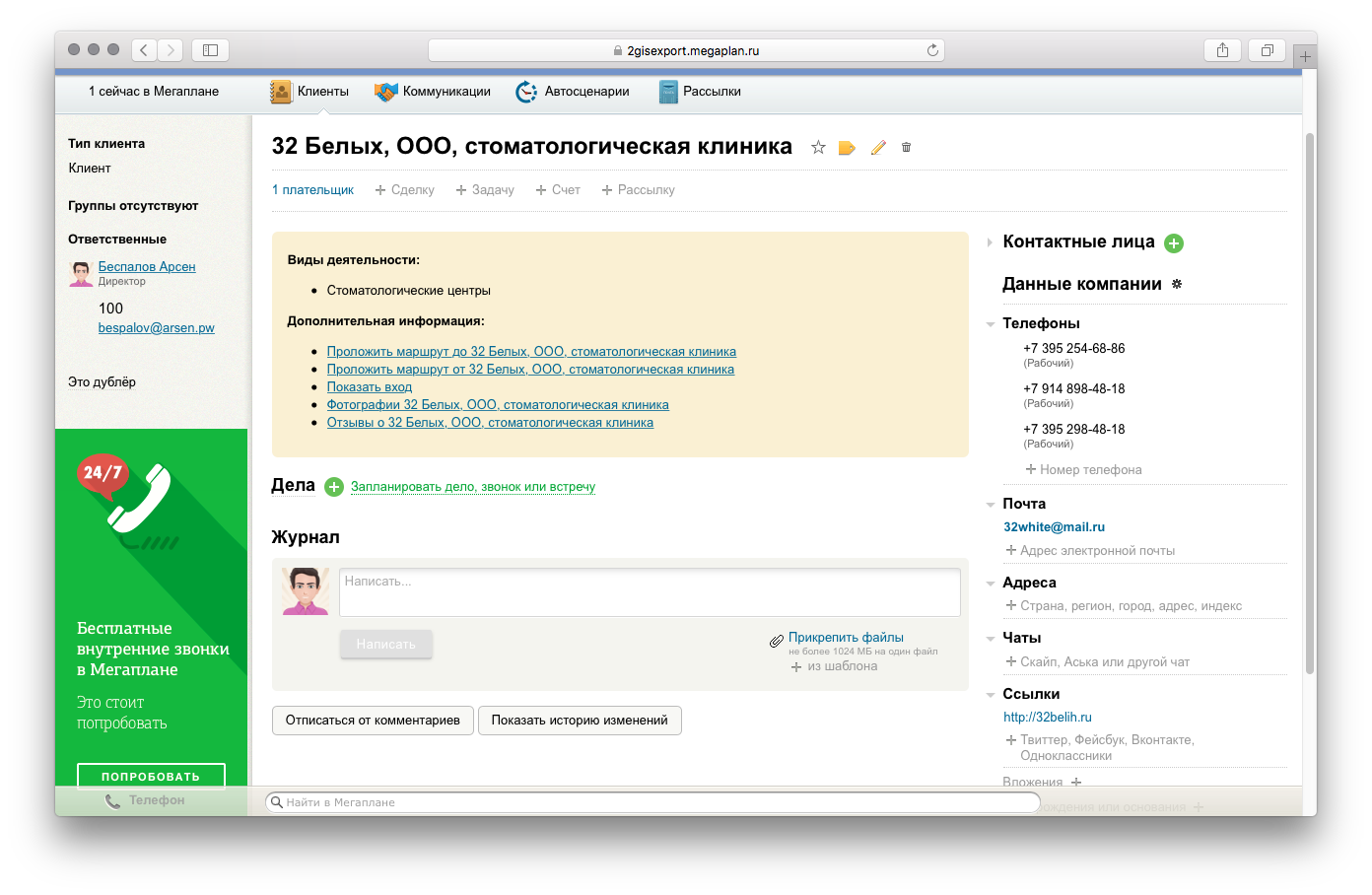次に、Megaplanユーザーの統合を使用する方法について、写真で少し説明します。 シンプルで、ファイルをダウンロードおよびアップロードする必要がありません。 また、Megaplanウィンドウからはどこにも行かず、2GISディレクトリから会社のデータをインポートできない小さなライフハックについても説明します。
事前に公開された記事では、拡張フィールドに触れており、インポートされた企業を特定し、それらの主要な活動とソースを設定するプロセスを大幅に簡素化しましたが、これらのフィールドは統合バージョンでは設定されません。 Megaplan APIはそのような機能を提供しません。 また、会社(クライアント)の住所は、クライアントのカードの「住所」フィールドではなく、支払人のカードの「住所」フィールドに記録されます。 このような誤解は、Megaplan APIでのこのような機会に対するサポートの欠如により、何らかの形ですべてを征服するわけではありません。
ステップ1-コミュニケーションを確立する
サイトwww.lead4crm.ruにログインし、ウィザードでボックス版またはクラウド版のMegaplanを選択します(クラウドでは一部のチップのみが高速に表示される場合がありますが、これは統合に影響しません)。 さらに、すべてが標準、つまり都市、検索のタイプに基づいており、まだインポートしていない場合は企業をインポートできます。
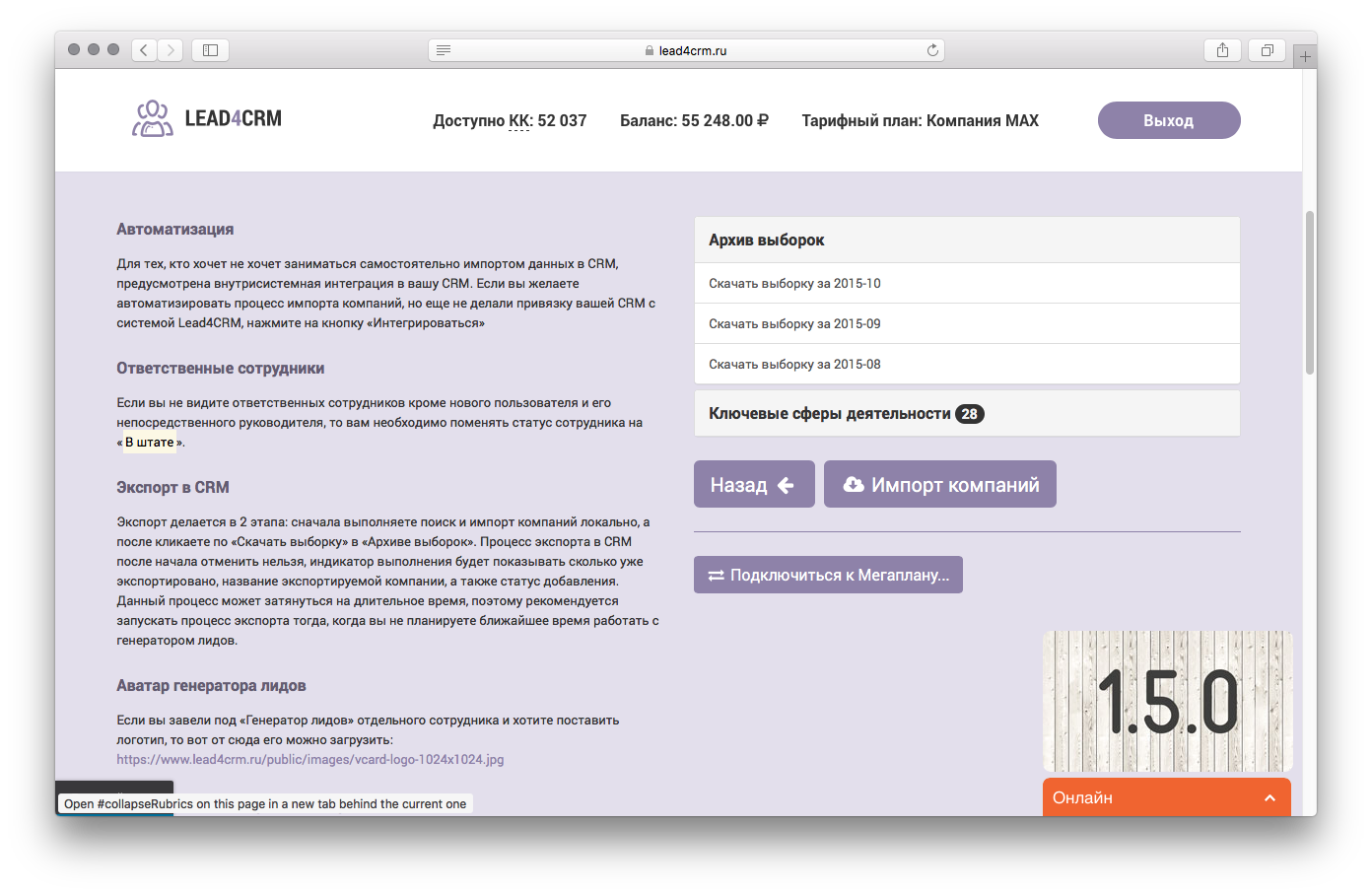
サンプルアーカイブのメインエリアと[戻る]および[会社のインポート]ボタンの下に、[メガプランに接続]ボタンが表示されます。 クリックすると、Megaplanが置かれているドメイン、ログイン、パスワードについて尋ねられます。 フィールドに入力し、すべてが正しければ、ようこそ緑のサインが表示されます。
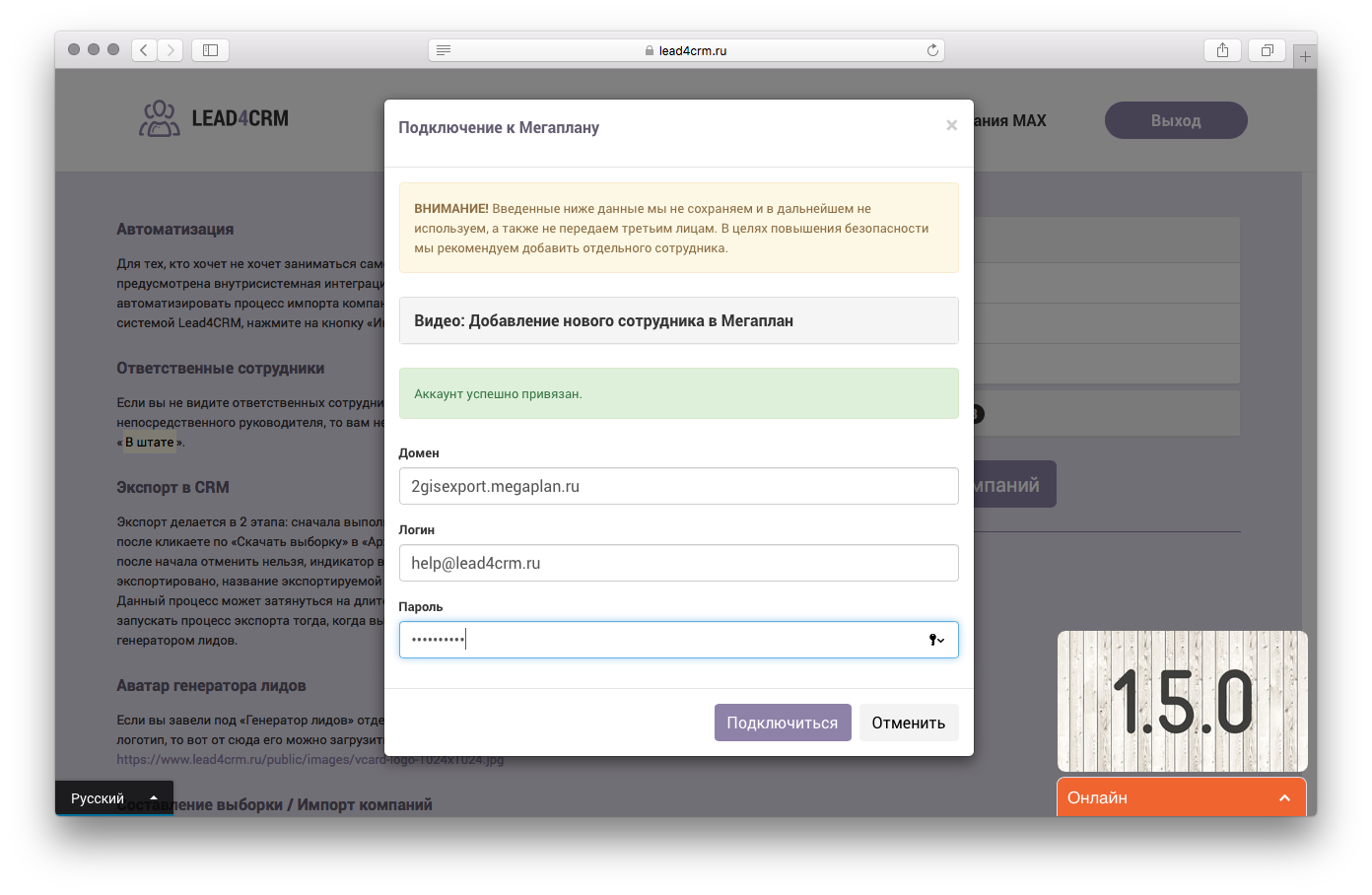
繰り返しますが、私は自分で個人的なメモを作成します。同じシステムの一部ではないサードパーティのサイトでログインとパスワードを求められると、私は個人的にそれを好みません。 私たちの場合、私たちはサードパーティのサイトであり、Megaplanとは実質的に何の関係もありません。「コールド」データベースのロードプロセスを単純化するだけです。 したがって、私たちのサービスに新しいユーザーを紹介することを強くお勧めします。これにより、いつでもユーザーを簡単に取得およびブロックでき、これらの会社や他の会社の出身地を理解すると同時に、従業員が非常に多くの新しい会社の出身地を知ることができます。
Megaplanの認証ダイアログボックスで、新しい従業員を取得する方法に関するビデオを見ることができます。 ただし、ビデオには新しいフリーランサーが追加されていると記載されていますが、これにより権利が制限されますが、あなたと直属の上司以外の誰もがすぐに会社の従業員を任命することはできません。フルタイムの従業員を追加する必要があります。
ウィンドウが閉じると、しばらくすると、Megaplanにログインした従業員に関する情報が表示されます。緑色の枠で彼のアバターがオンライン状態と従業員のリストを示します。デフォルトでは、許可された人が責任者としてマークされます。
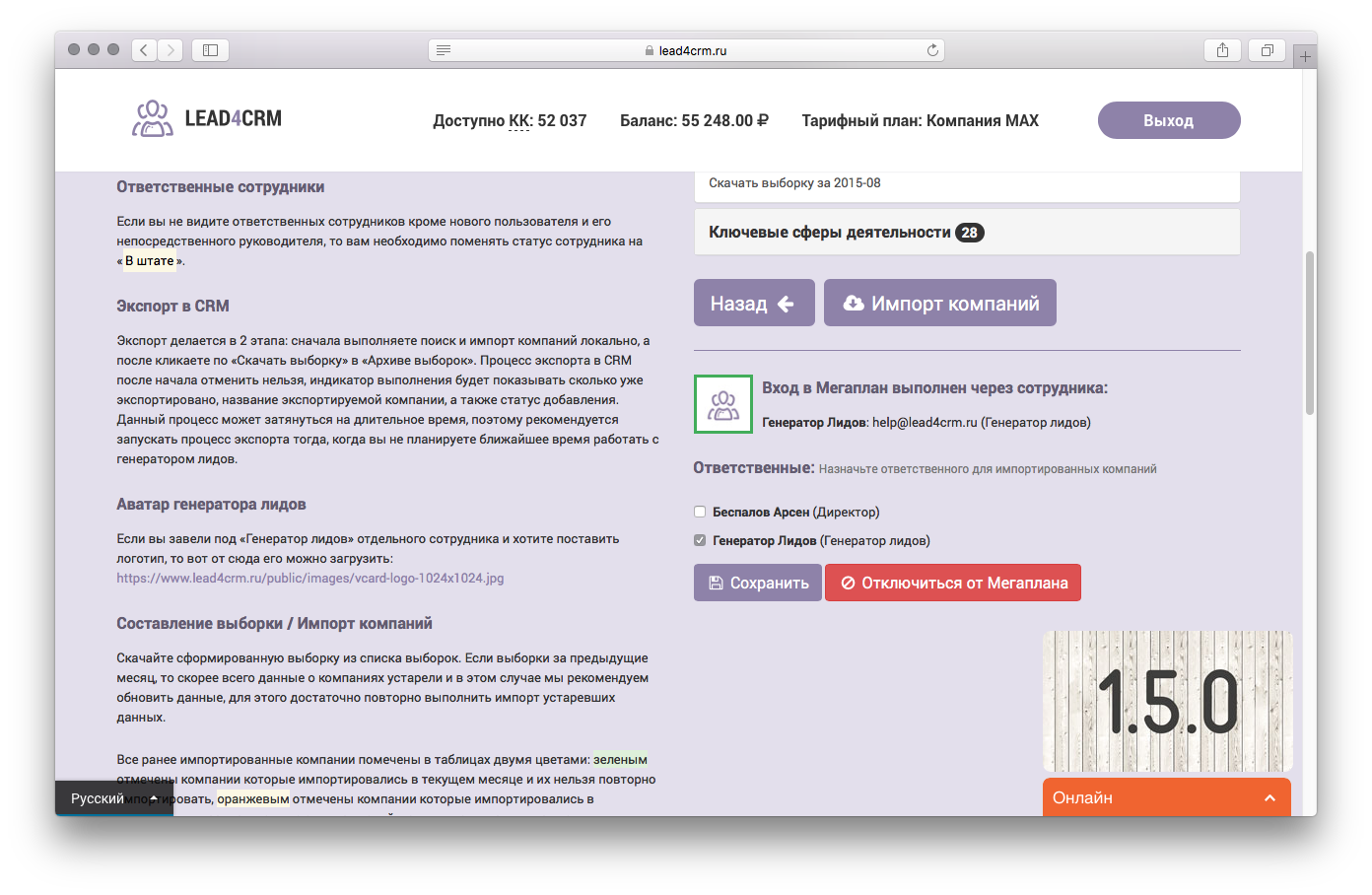
ステップ2-責任
新しい会社がすぐに任意の従業員に割り当てられるように、単にそれらを任命し、結果を保存する必要がある人をオフにします。
それだけです! これで、Megaplanにエクスポートされたすべてのサンプルがマークされた従業員に割り当てられます。 責任者はいつでも変更できます。 ただし、エクスポートはバッチモードで実行されます。 サンプリング後、Megaplanにエクスポートすることが可能になります。この方法でのみ、2GISからのインポート中にMegaplanにすぐにエクスポートすることはできません。
ステップ3-Megaplanへのエクスポート
会社のインポートについては、前の記事で説明しました。 さて、前回の記事のように、ファイルをいじらないで、サンプルをクリックして、実際にエクスポートする意図を確認してください。
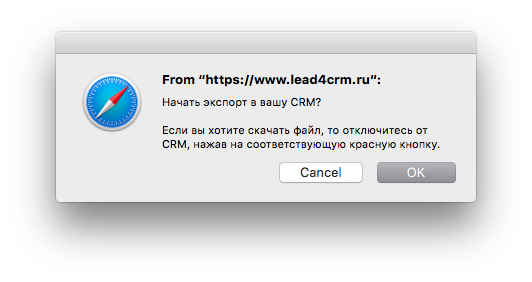
会社の輸入については、 前の記事で説明しました。 さて、前回の記事のように、ファイルをいじらないで、サンプルをクリックして、実際にエクスポートする意図を確認してください。
エクスポートプロセスには時間がかかり、時間がかかる可能性があるため、プロセスが長くなるため、2GISからMegaplanへの企業のインポートの可能性を除外しました。 したがって、適切な数の会社をインポートしてからエクスポートします。
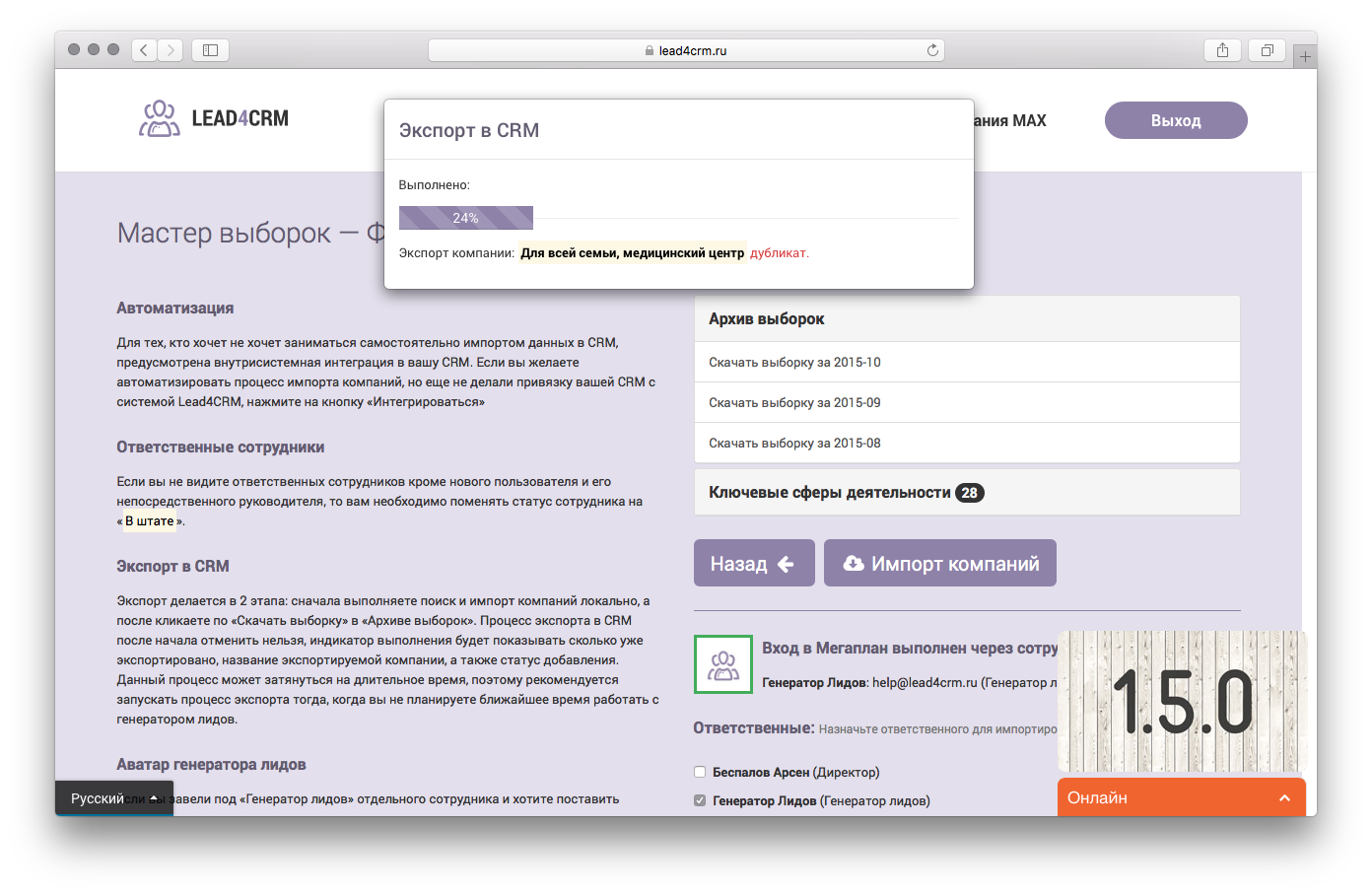
さまざまな企業をさまざまな従業員で分割し、サンプルが月単位で形成される場合はどうなりますか? 解決策があります。最初に1人の従業員の会社をインポートしてエクスポートし、次に他の会社をインポートして再度エクスポートします。 以前に別の従業員にインポートされた企業は、単に無視されます。
長所と短所
サンプルファイルを使用して会社をインポートするか、リードジェネレーターから会社を直接エクスポートする各タイプには、長所と短所があるため、ユーザーに選択を任せます。 当初、Megaplanに統合するとファイルの必要性はなくなると考えましたが、Megaplanの場合、Megaplan APIの機能が制限されているため(非常に!)、ファイルには利点があることがわかりました。
ユーザー名とパスワードを入力する必要があるという事実は絶対に嫌いです。クライアントのカードにアドレスを追加できないことは絶対に嫌いです。拡張フィールドでの作業が限られているのは非常に面倒です。 メガプランサポートサービスは、12月の次の更新でアドレスの問題を修正することを約束しましたが、これが今でもアドレスがロケーションベースを参照する特定の変数であるという事実から判断して、それが表示される機会であることを期待しましょう追加のAPIリクエストによりさらに長くなります。
| オプション
| 統合
| ファイル
|
| 電話の種類の説明とインストールが記載された多くの電話とFAX
| +
| -
|
| 顧客カードの住所
| -
| +
|
| 支払人の実際の住所
| +
| -
|
| 主な活動の表示
| -
| +
|
| 魅力のチャンネルの表示
| -
| +
|
| 追加の手動処理は不要
| +
| -
|
ライフハック
あなたまたはあなたの従業員が異なるブラウザウィンドウ/タブに切り替えずに当社のサービスを使用し、常に1つのMegaplanウィンドウに滞在できるようにするには、このための新しいメニュー項目を追加するだけです。
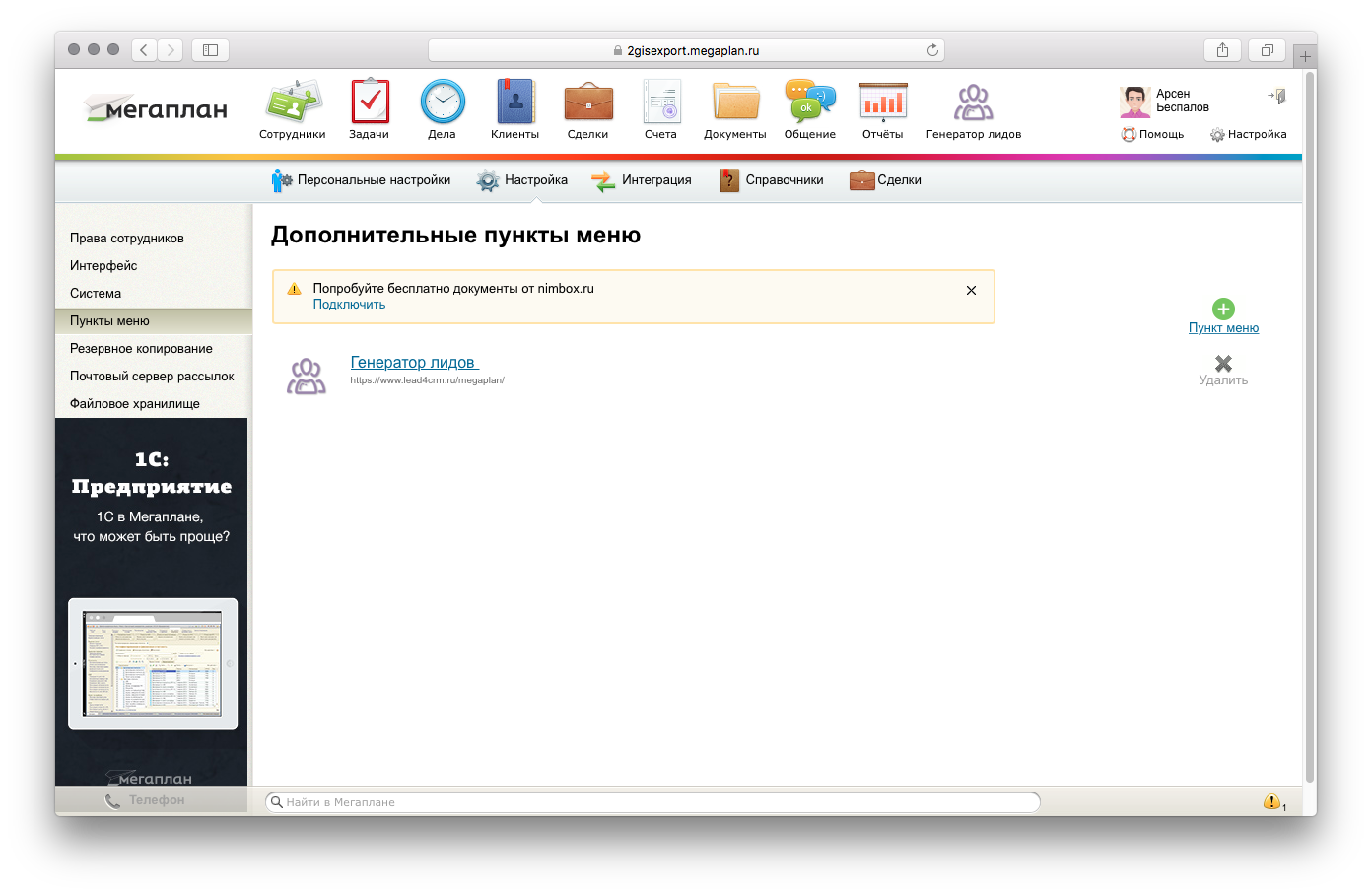
これを行うには、「設定」設定に移動し、「メニュー項目」を選択して「メニュー項目」をクリックします。 図のようにすべてのフィールドに入力します。 ここから 、Megaplanのアイコンを配置するか、公式ロゴを取得できます 。
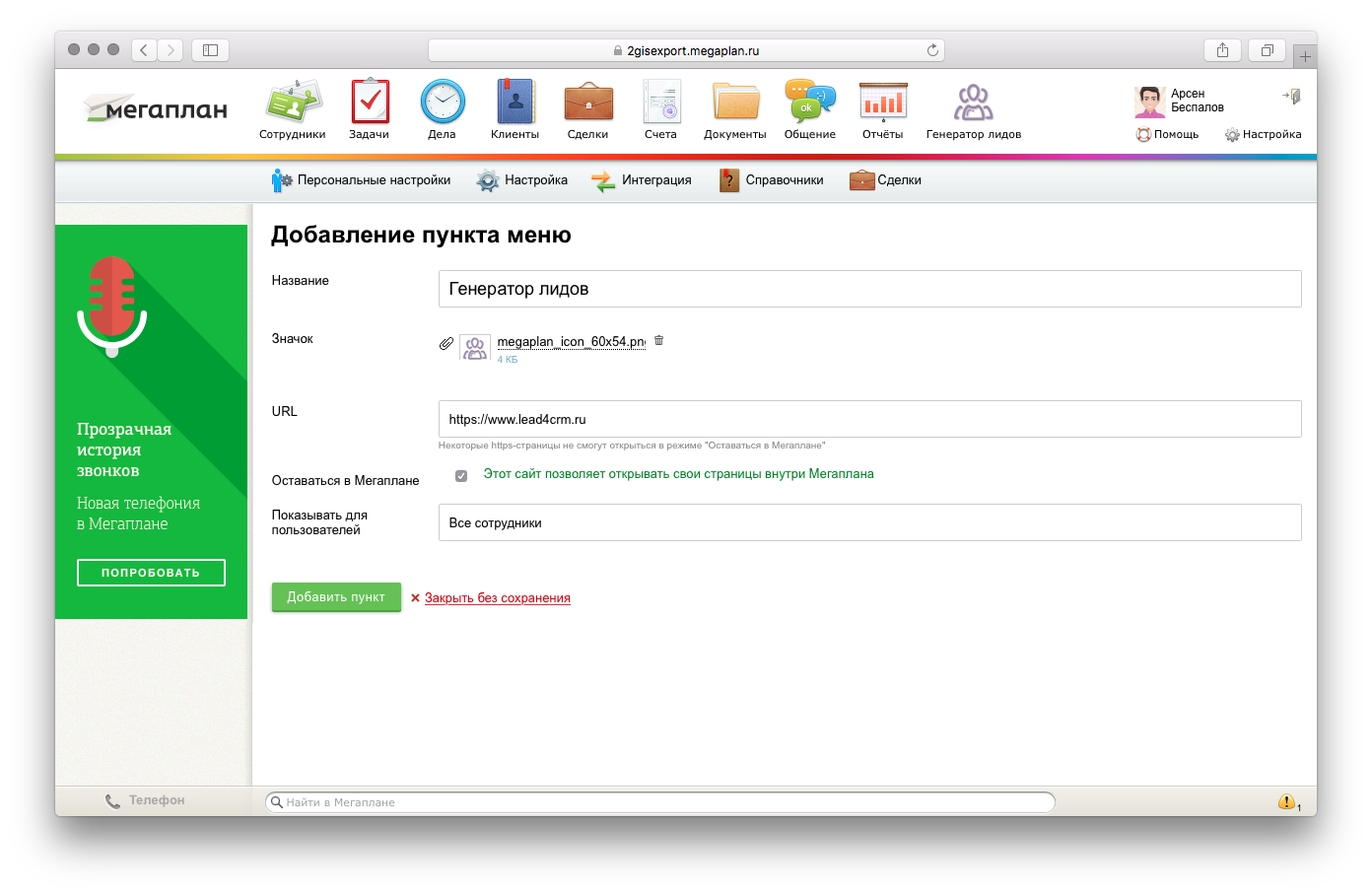
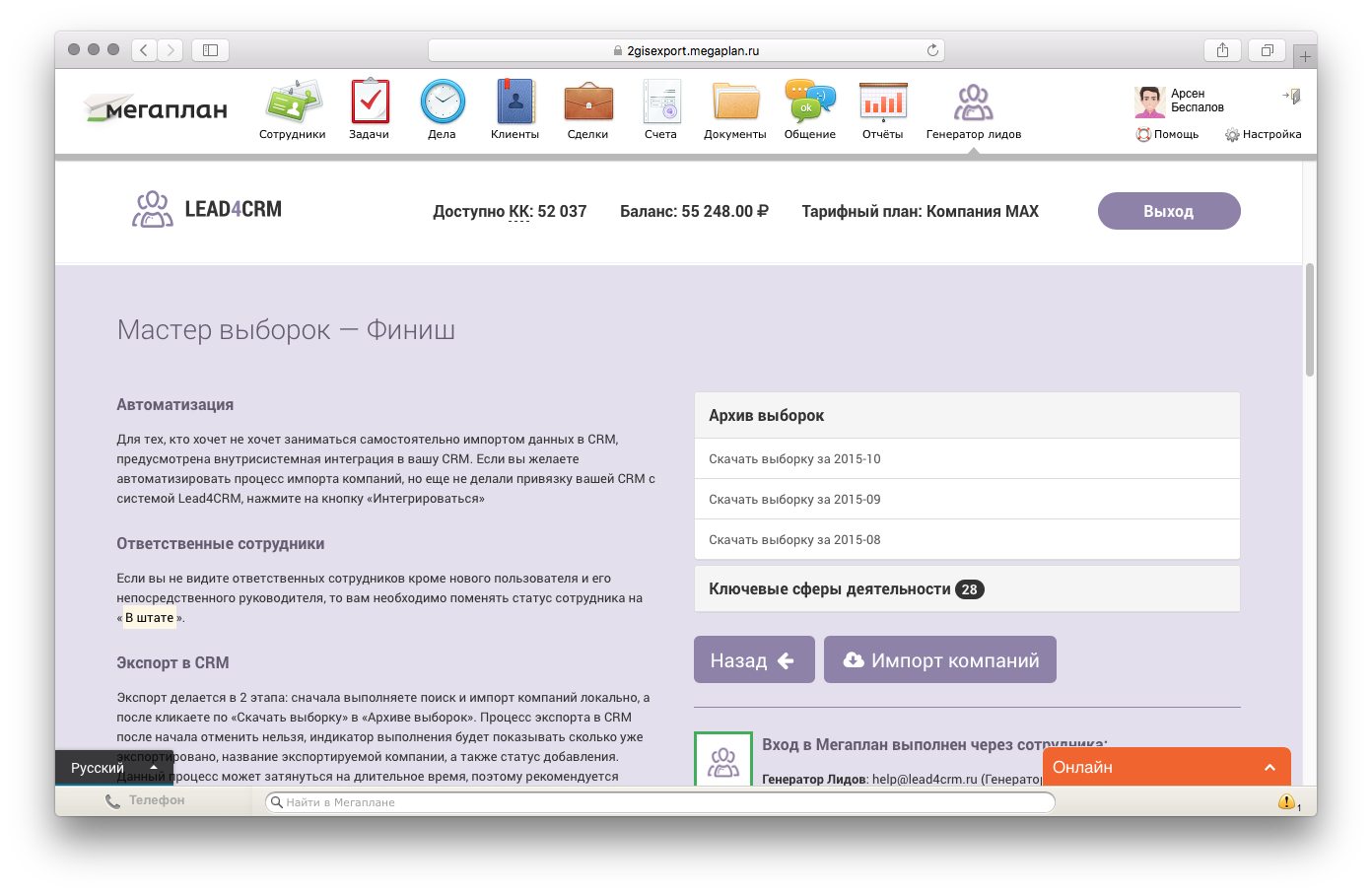
顧客カード